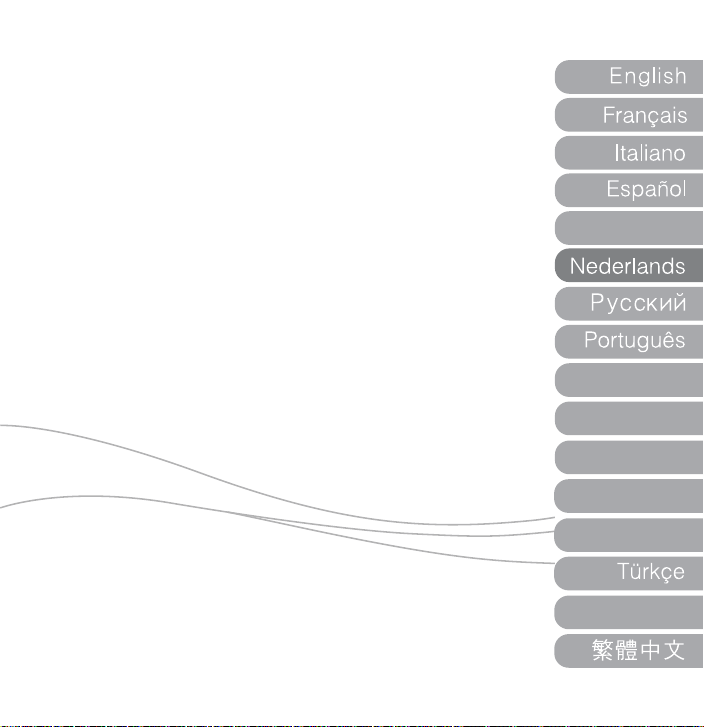
K
MG200
Dansk
Suomi
Svenska
Norsk
Ελληνικά
Deutsch
ㅔԧЁ᭛
GEBRUIKSAANWIJZING
Bedankt voor het kiezen van de mpio-muziekspeler
Lees deze handleiding goed door om geen problemen
te krijgen tijdens het gebruik.
Deutsch
Dansk
Ελληνι
Suomi
Svenska
Norsk
ㅔԧЁ᭛
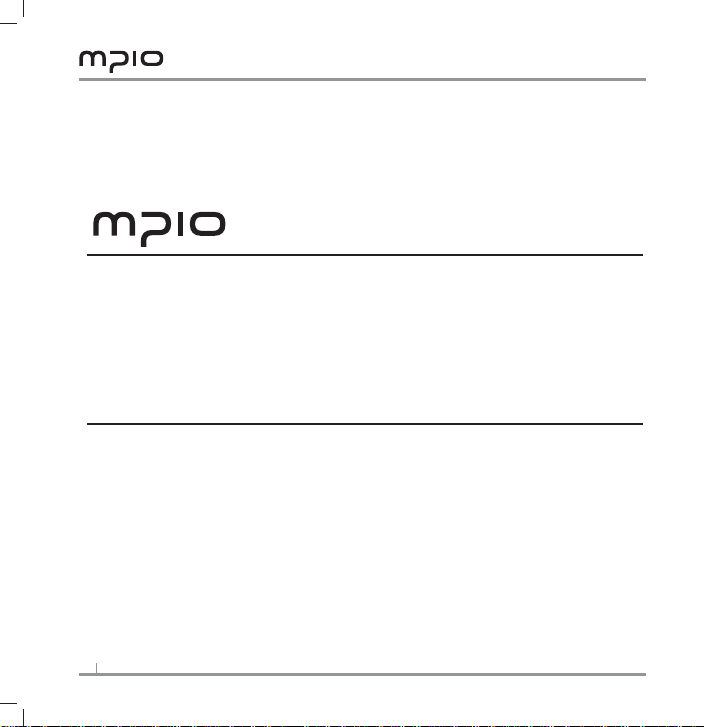
Bedankt voor het aanscha en van dit MPIO-product. Dit product is een digitale audio-speler
die het gebruikers mogelijk maakt om gemakkelijk muziek af te spelen en het voor
verschillende doeleinden te gebruiken. Om dit product correct te gebruiken, dient u eerst
deze handleiding goed door te lezen voordat u het gebruikt.
http://www.mpio.com
Bezoek onze website op het internet voor meer informatie over MPIO producten. Hier kunt
u veel antwoorden vinden op de verschillende vragen van klanten of de prestaties van het
product upgraden d.m.v. rmware upgrade (systeem software) dat dit product gebruikt.
2
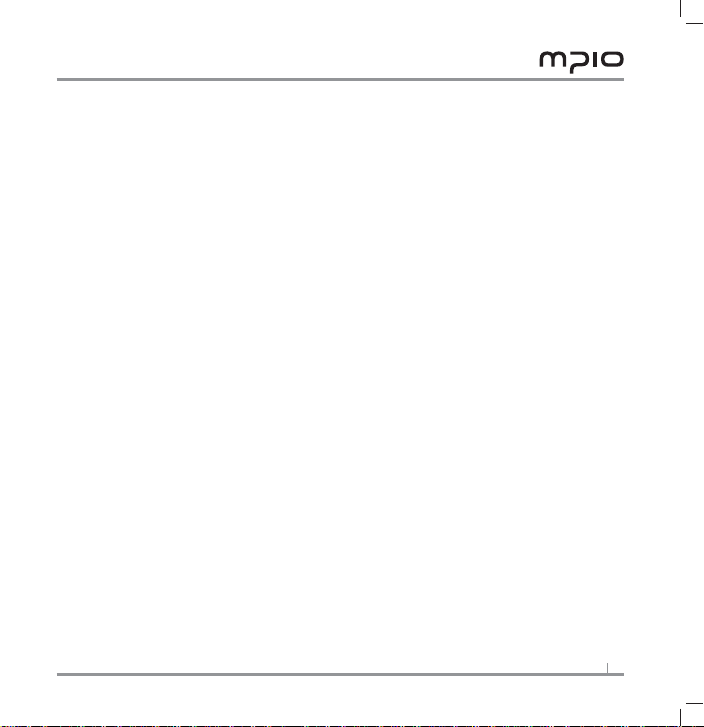
Copyright
- MPIO bezit patent, handelsmerk en andere intellectuele eigendomsrechten van deze
gebruiksaanwijzing. Het gedeeltelijk of helemaal kopiëren van software van dit product, en
het dupliceren, reproduceren of interpreteren zonder voorafgaande toestemming van MPIO
is verboden. Het maken van de elektronische media versie en de mechanische afkorting van
de inhoud is ook verboden.
Handelsmerk
- Microsoft Windows, Windows Explorer en het Windows logo zijn handelsmerken of
geregistreerde handelsmerken van Microsoft Corporation.
- Intel en Pentium zijn geregistreerde handelsmerken van Intel Corporation.
- Macintosh en Macintosh zijn geregistreerde handelsmerken van Apple Computer, Inc.
- Producten en producten beschreven in deze handleiding zijn het handelsmerk of
geregistreerd handelsmerk van het betre ende bedrijf of organisatie and het ™ of de
markering worden niet altijd expliciet weergegeven.
®
Disclaimer
- De fabrikant en het verkoopkantoor hebben geen enkele verantwoordelijkheid m.b.t.
schade wat veroorzaakt wordt door de gebruiker door incorrect gebruik van dit product.
De inhoud van deze handleiding is gebaseerd op de stand van het product ten tijde van de
verkoop en kan veranderd worden zonder voorafgaande mededeling voor continue prestatie
verbetering en extra functie toevoegingen in de toekomst.
3
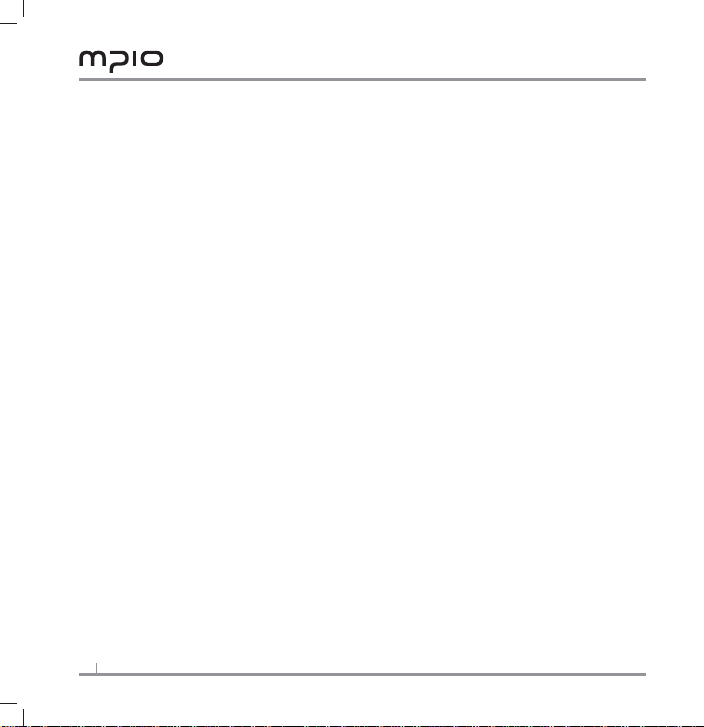
Veiligheidsmaatregelen
De volgende informatie is bedoeld voor de veiligheid van de gebruiker en ter voorkoming van
schade aan bezittingen.
Lees de volgende informatie goed door en gebruik het product dien overeenkomstig.
- Gebruik het niet bij hoge temperaturen (bijvoorbeeld in de buurt van verwarmingsapparatuur
of hitte generatoren).
- Gebruik het niet bij temperaturen onder het vriespunt of buiten tijdens de winter
(functioneringstemperatuur 0˚C~40˚C).
- Laat het niet in vochtige ruimten of ruimten die regelmatige onderlopen staan.
- Laat het apparaat niet in sto ge ruimten staan.
- Lat het niet in voertuigen of onder direct zonlicht liggen.
- Vermijd ruimten die schudden.
- Vermijd magnetische voorwerpen.
- Vermijd een botsing om schade of verlies van gegevens te voorkomen.
- Haal het nooit uit elkaar en repareer het niet.
- Let erop dat vreemde voorwerpen en substanties niet aan de binnenkant van het product
komen zoals paperclips, water, dranken enz.
- Gebruik altijd bij het verwijderen van vreemde substanties van het oppervlak van het product
een zachte doek of handdoek. Gebruik geen chemische oplosmiddelen.
- Om elektrische schokken te voorkomen dient u dit apparaat niet te gebruiken tijdens onweer
of wanneer het stroomnetwerk instabiel is.
4
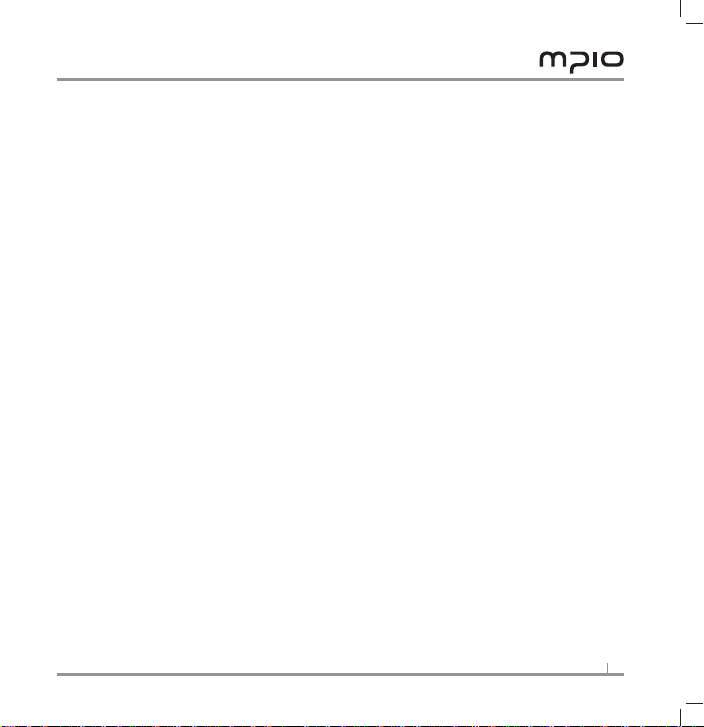
De veiligheid van de gebruiker.
1. Verkeersveiligheid
- Luister niet naar muziek d.m.v. hoofd- of koptelefoons tijdens het rijden van een ets,
motor ets of het besturen van een voertuig. Het is gevaarlijk en kan in strijd met de wet zijn in
sommige regio’s.
- Verminder het volume van de kop- of hoofdtelefoon bij het luisteren naar muziek of de radio
tijdens het lopen. Het risico van een ongeluk is groot.
2. Gehoorbescherming
- Gebruik kop- of hoofdtelefoons niet voor een langere periode. Medici geven aan dat lang
gebruik van alle draagbare audio-apparatuur kan mogelijk doofheid veroorzaken.
Gegevensopslag
1. MPIO Co., Ltd is niet verantwoordelijk voor het verlies van gegevens of schade veroorzaakt
tijdens het overbrengen van gegevens tussen het product en een PC.
2. Maak een back-up bij het opslaan van belangrijke gegevens. De gegevens kunnen
beschadigd zijn door een storing of andere elementen zoals een botsing of geen batterijen.
Merk op dat in het geval van gegevensverlies, MPIP Co., Ltd. niet verantwoordelijk voor de
verloren gegevens.
3. Bij het er in doen/er uit halen van de USB-plug in/uit een computer doe dit door de plug vast
te houden en niet het draad.
4. Als het product aangesloten is op een computer laat het niet vallen en schudt de aansluiting
ook niet.
5. U dient de in het product opgeslagen gegevens te backuppen voordat u onderhoud verzoekt.
MPIO gaat er vanuit dat klanten hun gegevens hebben geback-upt voordat ze deze naar
MPIO voor onderhoud sturen. MPIO zal uw gegevens niet back-uppen bij het ontvangen van
het onderhoudsverzoek.
Bovendien, heeft MPIO geen verantwoordelijkheid over het verlies van gegevens tijdens het
onderhoud.
5
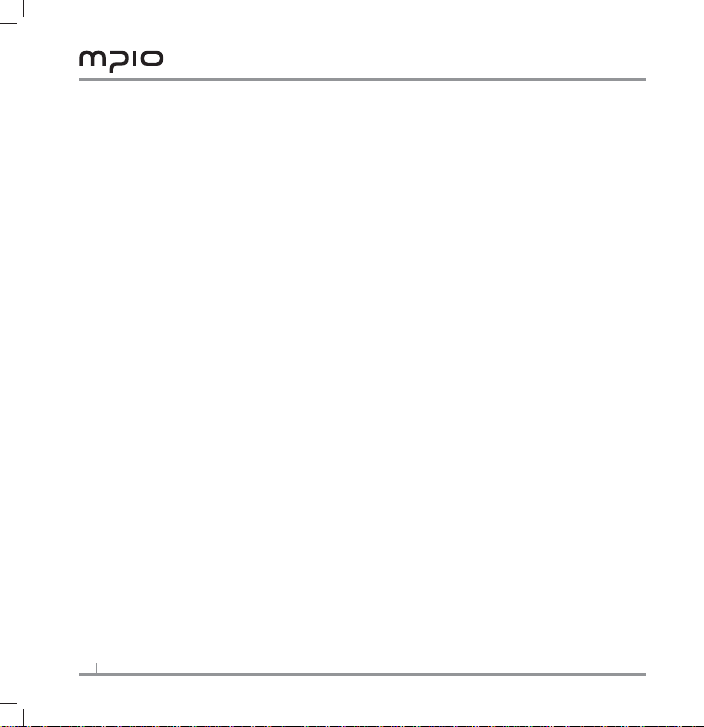
INHOUD
6
7 Overzicht: MPIO MG200
8 Aansluiten en afkoppelen van de MG200
11 Het gebruik van de MG200
19 Instellingen
20 Bijlage

Overzicht: MPIO MG200
Display
Aan-/uitschakelaar/play
/pauze-knop
Enterknop
Snel terugspoelen/ vorige track
Snelvooruitspoelen
Koptelefoonaansluiting
Menu
/volgende track
Opname knop
SD-kaartdeksel
MIC
Volume omhoog
Hold schakelaar
Volume omlaag
RESET
USB-aansluitingspunt
Sectie herhalen
Herhalen
Opslagicoon
Mapnaam
Play/Pauze
/FF/REW-iccon
Veiligheidsicoon
Volum e
EQ
Batterijstatus
Tracknummer
/ Totaal aantal tracks
Song track
Voortgangsbalk
Track tijd
7

Accessoires
Speler
Utility-CD
Uw pakket omvat of the halsketting of het beschermende foedraal, afhankelijk van uw land of
regio.
koptelefoons
Gebruiksaan-
wijzing
USB-kabel
Garantie
halsketting
Opmerking
Feitelijke accessoires kunnen afwijken van de getoonde afbeeldingen.
De bijgevoegde accessoires kunnen zonder verdere aankondiging wijzigen.
Aansluiten en afkoppelen van de MG200
Aansluiten van de MG200
Het aansluiten van de MG200 op een PC
Sluit de bijgeleverde USB kabel aan op een USB poort van uw computer en sluit het andere
eind aan op de MG200.
Verwijder de MG200 niet tijdens het installeren van de USB driver of wanneer de MG200 in
gebruik is, of het apparaat kan abnormaal gaan functioneren.
“Looking for a new device” (Zoekend naar een nieuw apparaat) bericht zal verschijnen, daarmee de
installatie van het apparaat aangevend.
8

Het aansluiten van de MG200 op een Mac
Sluit de bijgeleverde USB kabel aan op een USB poort van uw computer en sluit het andere
eind aan op de MG200.
Het MG200 icoon zal op het bureablad verschijnen als verwijderbare opslag. Dubbelklik het
om te openen.
U kunt er nummers en video’s naar toe slepen en neerzetten net zoals u dat met andere
externe schijfopslag zou doen.
Het opladen van de batterij van uw MG200
De MG200 beschikt over een interne, niet verwijderbare herlaadbare batterij die opgeladen
wordt via de USB poort op uw computer.
Om uw MG200 op te laden dient u ervoor te zorgen dat uw computer is ingeschakeld en niet
in de slaapstand staat en dat de USB poort waar u de MG200 op aanstluit stroom levert.
De USB poort op uw toetsenbord levert niet genoeg stroom om de MG200 op te laden. U dient
hem aan te sluiten op een USB poort op de computer zelf.
MTP (Media OverdrachtsProtocol)
Het MTP, of het Media Transfer Protocol (Media OverdrachtsProtocol), is een methode die
ontwikkeld is door MicroSoft om mediabestanden en bijbehorende gegevens uit te wisselen
tussen apparaten met als optie aanvullende ondersteuning voor bediening op afstand van het
apparaat.
Wanneer Windows MediaSpeler 10 is geïnstalleerd op de doelcomputer zal deze automatisch
verbinding maken met de MG200 via MTP.
Zodra de speler in MTP modus staat kunnen nummers die zijn opgeslagen in de Windows
Mediabibliotheek worden gesynchroniseerd met de MG200, en kunnen MicroSoft’s WMDRM
muziekbestanden worden gedownload.
Nummers die opgenomen zijn in de Windows MediaSpeler afspeellijst kunnen eenvoudig
worden gedownload naar de MG200 wanneer Windows MediaSpeler 10 wordt
gesynchroniseerd.
MSC (Massaopslagklasse)
MSC is een protocol dat de MG200 in staat stelt om als draagbare disk gebruikt te worden,
ongeachte het besturingssysteem dat u gebruikt.
9

Wisselen tussen de MTP en MSC standen
Terwijl de MG200 is aangesloten op de computer kan worden gewisseld tussen de MTP en de
MSC standen d.m.v. het drukken op de Menutoets (M).
Opmerking: Wanneer u Windows98 SE gebruikt en u de USB driver handmatig moet
installeren, raadpleeg dan de MicroSoft Kennisbank of MPIO Web Ondersteuning.
Het afkoppelen van de MG200
Om de MG200 af te koppelen van een PC
Plaats de cursor op het icoon “hardware apparaat stoppen” in het systeemvak en klik de rechter
muisknop.
Selecteer “Stop USB massaopslagapparaat”.
Selecteer USB massaopslagapparaat van de lijst met hardware en klik de [Stop] knop.
Wanneer het venster “Stop een hardware apparaat” verschijnt, kies dan MPIO MG200 USB
apparaat.
Klik tenslotte op [OK] en koppel de USB kabel af.
Windows XP:
Ontkoppel de USB kabel wanneer het bericht “Veilig om hardware te verwijderen” verschijnt.
Windows 2000:
Ontkoppel de USB kabel door op de [OK] toets te klikken nadat het bericht “Veilig om hardware
te verwijderen” verschijnt.
Opmerking: Het afkoppelen van de MG200 zonder de bovenvermelde stappen te doorlopen
kan resulteren in het verloren gaan van gegevens.
10

Het afkoppelen van de MG200 van een Mac
Druk op COMMAND-E of selecteer [Uitwerpen “MG200”] in het bestandsmenu in Vinder.
Wanneer u over een muis met twee muisknoppen beschikt kunt u rechts-klikken op het
MG200 icoon op het bureaublad en kiezen voor [Uitwerpen “MG200”].
Wacht totdat het MG200 icoon van het bureaublad verdwijnt.
Verwijder de MG200 van uw Mac.
Opmerking: Het afkoppelen van de MG200 zonder op correcte wijze de “Uitwerpen” procedure
te doorlopen kan resulteren in het verloren gaan van gegevens.
Het gebruik van de MG200
Basisbedieningsorganen
Het aanzetten van de MG200
Druk op ( ) en houd deze vast.
Het uitzetten van de MG200
Druk op ( ) en houd deze vast.
Opmerking: De MG200 zal standaard automatisch uitschakelen drie minuten nadat hij op
pauze is gezet.
Het aanpassen van het volume
Druk op (+) om het volume te verhogen en op (-) om het te verlagen. Houd ieder van de
knoppen vast om het volume snel te verhogen of te verlagen.
Het blokkeren van de toetsen van de MG200 (voor het geval u ze per ongeluk indrukt)
Zet de Schakelaar “Vasthouden” in de stand “Vasthouden”.
Wanneer de Vasthoudenschakelaar in de vasthouden stand staat zullen alle
bedieningsorganen van de MG200 worden uitgeschakeld en het Blokkeericoon ( ) zal
verschijnen wanneer u tracht het apparaat te gebruiken.
11

Hoe te schakelen tussen het interne geheugen en het verwijderbare (SD-kaart)
Druk op [M] om naar het hoofdmenu te gaan en selecteer [settings] (instellingen).
Druk in het [Storage] (Opslag) menu op Enter ( ) of ( ) om naar het menu te gaan.
Selecteer of Internal (Intern) of External (Extern).
Het selecteren van Internal (Intern) stelt de MG200 in op het afspelen van tracks of bestanden
vanuit het interne geheugen. Het selecteren van External (Extern) zal de MG200 dwingen om
de inhoud van de verwijderbare ingeplugde SD-kaart af te spelen.
Muziek- en videofuncties.
Het afspelen van een track.
Druk één keer op de (M) knop om de menu items op te roepen als u nog
niet in het hoofdmenu bent.
Selecteer het [Music] (muziek) menu en druk één keer op de Enter ( )
knop. De meest recent afgespeelde track wordt getoond. Als uw MG200
nog moet spelen, dan zal het de eerste track uit de lijst tonen.
Druk op de knop om af te spelen.
Het afspelen van een video.
Druk één keer op de Menu ( M ) knop om de menu items op te roepen.
Selecteer het [Video] menu item en druk één keer op de Enter ( ) knop
en de videobestandenlijst wordt getoond.
Druk op ( )op een videobestand om het afspelen te beginnen.
Opmerking: Om een video af te kunnen spelen in uw MG200 dient u het meegeleverde MTV
Videoconversieprogramma te gebruiken. Zie de Bijlage aan het eind van deze handleiding om meer
te leren over het MTV Videoconversieprogramma.
Om een nummer of video versneld voor- of achterwaarts te spoelen
Houd de navigatietoetsen ( of ) ingedrukt tijdens het afspelen van een nummer.
Om naar het volgende nummer of de volgende video te springen
Druk op Volgende/Snel voorwaarts ( ).
Opmerking: Om naar de volgende video te gaan, of om de vorige af te spelen, moet u naar het
de videolijst gaan.
12

Hoe de vorige track af te spelen.
Druk op de Vorige/rewind ( ) knop binnen tien seconden in een track.
Naar het begin van een track.
Druk op de Vorige/rewind ( ) knop binnen tien seconden nadat een track begonnen is met
afspelen.
Het afspelen van de volgende of vorige track in de pauzemodus.
Druk op de navigatie ( of ) knoppen terwijl de track in de pauzemodus is. MG200 zal de
volgende of vorige track afspelen. Druk ( ) om de track af te spelen.
Opmerking: Om naar de volgende video te gaan, of om de vorige af te spelen, moet u naar het
de videolijst gaan.
Opmerking: Sommige VBR-bestanden reageren misschien niet op een navigatie opdracht.
Het zoeken naar een track.
Druk op één keer op de Enter ( ) knop.
Een bestandslijst wordt getoond.
Navigeer naar de track waar u naar wilt luisteren met de navigatie (+)(-) knoppen, en speel de
track af door op de Enter ( ) knop te drukken.
Opmerking: Het drukken op de (M) knop tijdens het navigeren zal u terugbrengen naar het
afspeelscherm.
Naar submappen gaan.
Druk ( ) op een map om naar de submappen te gaan of ga er naar toe en selecteer een map.
Druk op ( ) om naar de bovenste mappen te gaan, of deselecteer het of annuleer map
operaties.
Druk op ( ) of de Enter ( ) knop op een track om deze af te spelen.
13

Het herhalen van tracks.
Houd Enter ingedrukt om naar het context sensitive menu te gaan.
Selecteer Repeat (Herhalen) uit het menu.
[ ] (geen herhaling) - [ ] (herhaalt de huidige track keer op keer) - [ ] (herhaalt ALLE
tracks uit een lijst) - [ ] (herhaalt willekeurig alle tracks) - [ ] speelt alle tracks alleen in
de huidige directory één keer af ) - [ ] (herhaalt alle tracks in de huidige directory)
– [ ] (herhaalt willekeurig alle tracks in de huidige directory).
Het instellen van de (A <-> B) herhaling voor een track.
Druk tijdens het afspelen van een track één keer op de Record (Opname) ( ) knop om het
begin van een sectie te markeren. .
( ) zal op het scherm verschijnen.
Druk op de plek waar u het eindpunt van de herhalingsectie wilt hebben nogmaals op de
Record (Opname) ( ) knop.
( ) zal op het scherm verschijnen.
Nu zult u het geselecteerde blok van uw track herhaaldelijk horen.
Opmerking: Deze functie is nuttig als u de MG200 gebruikt voor het studeren van een
buitenlandse taal en u meerdere keren naar een bepaalde sectie moet luisteren.
Het veranderen van de equalizer instellingen voor tracks.
Houd Enter ingedrukt om naar het inhoudsgevoelige menu te gaan.
Selecteer EQ uit het menu.
Normal (normaal) – Pop – Rock – Jazz – Classical (klassiek) – Vocal (vocaal) – Bass Booster
– User EQ (gebruikers-EQ)
14

Opname functies
Het opnemen van uw stem.
Druk één keer op de (M) knop om de menu items op te roepen als u nog niet in het
hoofdmenu bent.
Selecteer [Recorder] (Opname) en druk op de Enter ( ) knop om naar het Recorder
(Opname) scherm.
Druk op de Record (Opname) ( ) knop om het opnemen van uw stem te beginnen.
Druk op ( ) om het opnemen te pauzeren en druk er nogmaals op om het te continueren.
Druk op de nogmaals op de Record (Opname) ( ) knop om het opnemen te stoppen.
De opnamen worden opgeslagen in de MICINDIR-map als WAV-bestanden met de “VOIC”
pre x gevolgd door cijfers.
15

Radiofuncties
Druk één keer op de (M) knop om de menu items op te roepen als u nog niet in het
hoofdmenu bent.
Selecteer [Radio] en druk nogmaals op de Enter ( ) knop om de FM-radio aan te zetten.
Het veranderen van de FM-radiofrequentie.
Druk op ( ) om de frequentie te verlagen en op ( ) om deze te verhogen.
Het scannen voor een radiozender.
Houd ( ) of ( ) ingedrukt.
16

Het opslaan van een radiozender frequentie als een vooringesteld kanaal.
Druk op Enter ( ) om de kanalenlijst weer te geven, ga dan naar een slot waar u uw
radiozender opgeslagen wilt hebben en druk daar op Enter ( ) om u zender op te slaan.
Het schakelen tussen de scanmodus en de vooringestelde kanaalmodus.
Druk op ( ).
Het zoeken naar een vooringestelde radiokanaal (onderwijl in de vooringestelde
kanaalmodus).
Druk op de Enter ( ) knop om de kanalenlijst weer te geven, ga naar de zender waar u naar
wilt luisteren en druk dan op Enter ( ) om er naar te luisteren.
Het schakelen tussen STEREO en MONO.
Druk één keer op de Menu ( M ) knop om de menu items op te roepen.
Het opnemen van FM-radio
Druk op de Record (Opname) ( ) knop en houd het voor ongeveer en seconde ingedrukt om
het opnemen te starten.
Druk nogmaals op de Record (Opname) ( ) knop om het opnemen te stoppen.
Druk op ( ) om het opnemen te pauzeren en druk er nogmaals op om het te continueren.
De opnamen worden opgeslagen in de FMINDIR-map als WAV-bestanden met de “VOIC” pre x
gevolgd door cijfers.
Foto en tekstviewerfuncties
Druk één keer op de (M) knop om de menu items op te roepen als u nog niet in het
hoofdmenu bent.
Selecteer [Viewer] en druk éénmaal op de Enter ( ) knop om de Foto en tekstviewer op te
roepen.
17

Het bekijken van een tekstdocument of een foto.
Om dit te krijgen
Het bekijken van een tekstdocument of een foto.
Scroll een regel omhoog of omlaag in een
tekstdocument.
Snel een regel omhoog of omlaag scrollen in
een tekstdocument.
Naar de volgende of vorige foto gaan.
Snel door de foto’s, voor- en achteruit.
Roep de lijst van tekstdocumenten en foto’s op.
Moet u dit doen
Druk op ( ) Enter op een tekst of een foto.
Druk op (+) of (-)
Houd (+) of (-) ingedrukt
Druk op ( ) of ( ).
Houd ( ) of ( ) ingedrukt.
Druk Menu (M).
Browserfuncties
Druk één keer op de (M) knop om de menu items op te roepen als u nog niet in het
hoofdmenu bent.
Selecteer [Browser] en druk éénmaal op de Enter ( ) knop om de bestandsbrowser op te
roepen.
Basisnavigatie
Om dit te krijgen
De selector één item omhoog verplaatsen
De selector snel omhoog verplaatsen
De selector één item omlaag verplaatsen
De selector snel omlaag verplaatsen
Naar een map gaan
Een map verlaten
18
Moet u dit doen
Druk op (+)
Houd (+) ingedrukt
Druk op (-)
Houd (-) ingedrukt
Druk op Enter ( ) of ( ) op een map
Druk op ( ).

Het wissen van een bestand
Druk in de bestandenlijst op Enter ( ).
Er verschijnt een venster.
Plaats de selector op “Delete” (Wissen) en druk op ( ).
Druk op de Enter ( ) knop op zowel Yes (Ja) als No (nee) op het bevestigingsvenster om het
wissen te bevestigen dan wel te annuleren.
Druk op elk moment op Menu (M) voordat het bestand daadwerkelijk gewist wordt om de
wisoperatie te annuleren.
Instellingen
Druk één keer op de (M) knop om de menu items op te roepen als u nog niet in het
hoofdmenu bent.
Selecteer [Settings] (Instellingen) en druk op de Enter ( ) knop om naar het Settings
(Instellingen) scherm.
Navigeren in het Settings (Instellingen) menu.
Druk op (+) en (-) knoppen om door het menu te navigeren.
Druk op Enter ( ) of ( ) om een setup menu item te selecteren.
Druk op ( ) om de huidige positie te verlaten en een menu omhoog
te gaan.
19

Bijlage
MTV Videoconversieprogramma
Voordat u begint
Het MTV Videoconversieprogramma creeert videobestanden die af te spelen zijn op uw
MG200. U kunt uw favoriete lm, muziekvideocollecties, of de lms van uw camcorder
converteren en ze op uw MG200 bekijken.
Het MTV Videoconversieprogramma ondersteunt de volgende bestandsformaten:
.avi (DivX of XviD bestandsextensie); .wmv of .asf (Windows Media bestandsformaten);
.mpg(MPEG-1); .vob (MPEG- 2)
Zorg ervoor dat het bestand dat u wilt converteren in overeenstemming is met één van
bovengenoemde bestandsformaten.
Microsoft® DirectX®, Windows Media® Speler 9 serie, en CODECs
MTV vereist MicroSoft DirectX runtime, Windows Media Spelerr 9 of hoger en enige esseniële
CODECS om de conversie correct uit te kunnen voeren. Wanneer deze programma’ niet op uw
computer zijn geïnstalleerd dan kunt u ze verkrijgen door naar onderstaande websites te
gaan.
Microsoft DirectX
http://www.microsoft.com/directx
Windows Media Player
http://www.microsoft.com/windows/windowsmedia
FFDShow: (MPEG-2, MPEG-4, AC, en meer)
http://www.free-codecs.com/download/FFDShow.htm
GPL MPEG-1/2(MPEG-2)
http://www.freecodecs.com/download/GPL_MPEG1_2_DirectShow_Decoder_Filter.htm
20

Installeer het MTV Videoconversieprogramma door het installatiebestand te openen.
Open het MTV Videoconversieprogramma hetzij door te dubbelklikken op het
programma-icoon, hetzij door het te kiezen van [Alle Programma’s] in het startmenu.
Het converteren van een video bestand
Open het MTV Videoconversieprogramma wanneer dat nog niet gestart is.
Klik op “Invoeren Video.”
Wijs naar het videobestand dat u geconverteerd wilt hebben en click “Open.’
Het venster naast “Video Uitvoer” geeft aan waar het MTV Videoconversieprogramma het
resultaatbestand op zal slaan. U kunt de bestemming wijzigen door op het map-icoon aan de
rechterzijde te klikken.
Pas de “Output Frame Size” (Afmetingen Kader Uitvoer), “Output Frame Rate”, (Beeldsnelheid
Uitvoer) en “Output Audio Quality” (Audiokwaliteit Uitvoer) aan om deze overeen te laten
komen met het schermformaat, beeldsnelheid en audiokwaliteit van de geconverteerde
video.
Klik op “Start Conversion” (Start Conversie) om het conversieproces te beginnen.
De tijdsduur van de conversie is afhankelijk van de omvang van het originele videobestand.
Uw doelbestand zal de bestandsextensie .mtv hebben in de map die u heeft toegewezen.
U kunt meer diepgaande informatie krijgen over het MTV Videoconversieprogramma op
www.mpio.com
21

Het bijgewerkt houden van uw MG200
Het opwaarderen van uw MG200
Zorg ervoor dat u een backup maakt al uw nummers en bestanden op de MG200 en dat de
bat
terij van de MG200 vol is voordat u uw MG200 opwaardeerd.
Volg onderstaande instructies nauwkeurig op.
Download de fi rmware van de MPIO Website op www.mpio.com
Schakel de MG200 in en sluit hem aan op uw computer met de meegeleverde USB kabel.
Zorg ervoor dat uw computer de MG200 heeft herkend als externe opslag of als MSC
Mas Storage Class / Massaopslagklasse) en dat u toegang kunt krijgen tot de mappen op de
(
MG200.
Dubbelklik het gedownloade opwaarderingsbestand om het opwaarderingsproces te starten.
Volg de instructies op het scherm op.
Ontkoppel de MG200 van de
verdere instructie op die worden gegeven op het scherm van de MG200.
Klik Klik Klik Klik Klik
22
computer wanneer het opwaarderen is voltooid en volg enige

23
